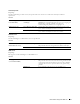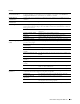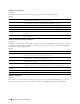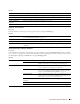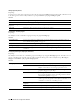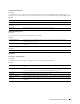User manual
Dell™ Printer Configuration Web Tool
113
Waarden:
SSL/TLS-
servercommunicatie*
1
Vink het vakje aan om de SSL/TLS-communicatie in te schakelen voor wanneer clientcomputers
de printer gebruiken om de instellingen ervan te bekijken of te wijzigen via de Dell Printer
Configuration Web Tool of om bestanden af te drukken via AirPrint.
LDAP-SSL/TLS-
communicatie*
1
Vink het vakje aan om de SSL/TLS-communicatie tussen de printer en een LDAP-server in te
schakelen.
SMTP – SSL/TLS-
communicatie
Stelt het type SSL/TLS in dat gebruikt wordt om met de SMTP-server te communiceren.
Certificaat genereren Klik hierop om de pagina Certificaat genereren weer te geven en een beveiligingscertificaat via de
pagina aan te maken. Deze knop is alleen beschikbaar wanneer het zelfondertekende certificaat
niet gegenereerd werd.
Publieke sleutelmethode Selecteer de publieke sleutelmethode van het zelfondertekend
certificaat.
Grootte openbare sleutel Stelt de grootte van de publieke sleutel in.
Uitgever Stelt de uitgever van het zelfondertekende certificaat in.
Geldigheid Geeft de geldige dagen in van 1 tot 9999 dagen.
Certificaat genereren Klik hierop om het zelfondertekende certificaat te genereren.
Certificate Signing Request
(CSR)
Klik hierop om de pagina Certificate Signing Request (CSR) weer te geven en een CSR te
genereren via de pagina.
Algoritme digitale
handtekening
Selecteer de publieke sleutelmethode weer.
Grootte openbare sleutel Stelt de grootte van de publieke sleutel in.
Landcode van 2 letters
(vereist)
Voer uw landcode in.
Naam regio/provincie (ST) Voer hier de naam in van de provincie/regio waar uw bedrijf zich
bevindt.
Plaatsnaam (L) Voer hier de naam in van de stad waar uw bedrijf zich bevindt.
Naam organisatie (O)
(vereist)
Voer hier de wettelijke naam van uw bedrijf in.
Organisatie-eenheid (OU)
(vereist)
Voer hier de naam van uw afdeling in.
Gewone naam (CN) Voer hier de volledig gekwalificeerde domeinnaam in die gebruikt
wordt voor SSL-communicatie.
E-mailadres Voer het e-mailadres in voor het contacteren van uw bedrijf.
Zelfondertekend certificaat
uploaden*
2
Klik op deze optie om de pagina Ondertekend certificaat uploaden weer te geven en het
certificaatbestand vanaf de pagina naar de printer te uploaden.
Wachtwoord Voer het paswoord in om het certificaatbestand te uploaden.
Voer het wachtwoord
opnieuw in
Voer het wachtwoord ter bevestiging nogmaals in.
Bestandsnaam Klik op Bladeren om te bladeren naar de naam van het bestand dat
naar de printer moet worden geüpload.
Importeren Klik op Importeren om het certificaat naar de printer te uploaden.